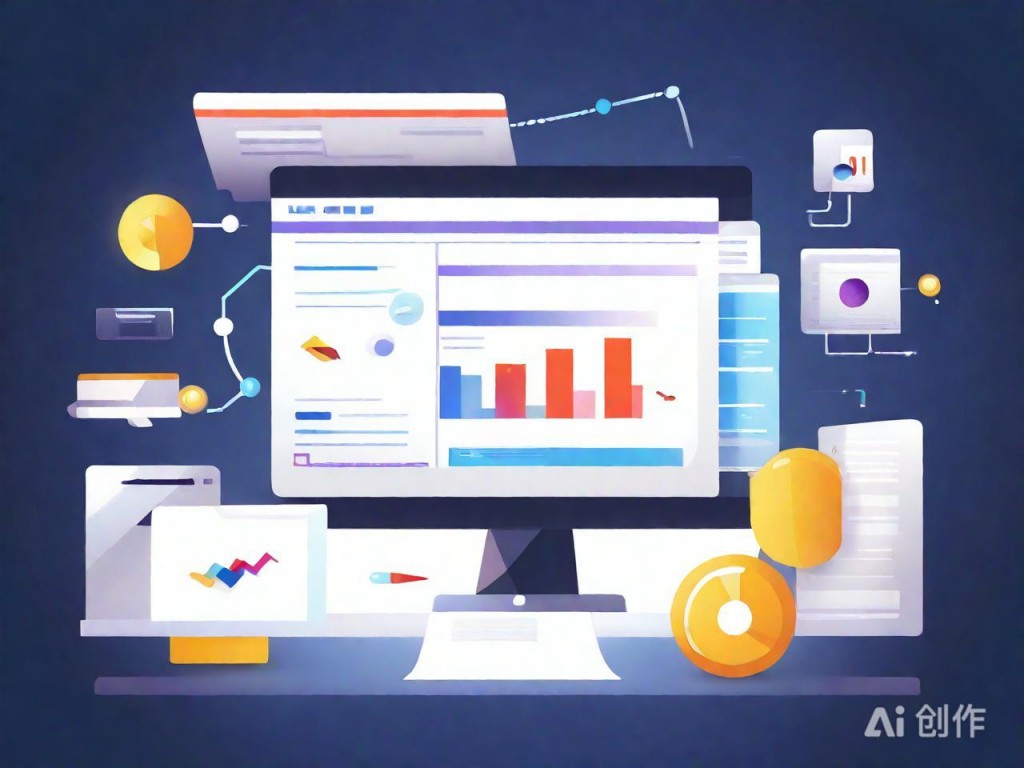Windows系统下Redis缓存服务器搭建全教程
Redis是一个高性能的内存数据库,以其快速的数据读写速度和丰富的数据类型著称,广泛应用于缓存、消息队列等场景。以下是在Windows系统下搭建
|
Windows系统下Redis缓存服务器搭建详细教程: Redis是一个高性能的内存数据库,以其快速的数据读写速度和丰富的数据类型著称,广泛应用于缓存、消息队列等场景。以下是在Windows系统下搭建Redis缓存服务器的详细教程。 一、下载Redis安装包 Redis官方网站提供了Windows下的安装包,可以从[Redis官方网站](https://redis.io/download)或者[GitHub的Redis Windows发布页面](https://github.com/redis-windows/redis-windows/releases)下载Redis的Windows安装包或压缩包,建议选择适合自身系统的版本(32位或64位)进行下载。 二、安装Redis 将下载的Redis安装包或压缩包解压到一个指定文件夹,例如D:\Redis。然后,双击msi安装包进行安装,或者在命令行中输入相应命令进行安装(如redis-server.exe)。在安装过程中,可以设置Redis的服务端口(默认是6379)、最大内存限制等选项。 三、启动Redis服务 在Redis的解压目录下打开命令行工具,输入“redis-server redis.windows.conf”或者双击redis-server.exe来启动Redis服务。验证Redis是否启动成功,可以打开任务管理器,在服务列表下查看是否启动了Redis服务。 四、连接Redis服务与简单测试 打开一个新的cmd命令行窗口,输入“redis-cli -h 127.0.0.1 -p 6379”来连接Redis服务(默认连接到本地的6379端口)。连接成功后,可以输入“ping”命令,如果返回PONG则表示Redis服务运行正常。 更深入的测试包括执行一些Redis命令,例如设置键值对:“set mykey hello”,然后获取键值对:“get mykey”,如果返回“hello”则表示连接和基本功能正常。 五、配置Redis(可选) 可以通过修改Redis的配置文件redis.conf来进行更多配置,比如设置密码、修改绑定地址等。
AI生成的界面原型,仅供参考 六、卸载与停止Redis服务如果不再需要Redis服务,可以通过命令行输入“redis-server --service-uninstall”来卸载服务。停止Redis服务则可以通过服务管理器进行,或者在命令行中输入“redis-server --service-stop”。 至此,Windows系统下的Redis缓存服务器搭建过程便完成了。 (编辑:达州站长网) 【声明】本站内容均来自网络,其相关言论仅代表作者个人观点,不代表本站立场。若无意侵犯到您的权利,请及时与联系站长删除相关内容! |